Hoe een terugkerende vergadering in Teams in te stellen

Heeft u terugkerende vergaderingen op MS Teams met dezelfde teamleden nodig? Leer hoe u een terugkerende vergadering in Teams kunt instellen.

De dagen van Skype voor Bedrijven zijn geteld. Microsoft is van plan om de ondersteuning voor de service op 31 juli 2021 officieel te beëindigen. Dit betekent dat je nog maar een paar maanden hebt om de migratie van Skype voor Bedrijven naar Microsoft Teams te voltooien. IT-beheerders hebben twee opties: ze kunnen alle gebruikers in één keer migreren of ze in fasen migreren. Laten we eens kijken wat u moet doen om de migratie te voltooien. Aan het einde van dit bericht zullen we ook enkele belangrijke opmerkingen over de overgang opsommen.
Stuur allereerst een melding naar alle SfB-gebruikers om hen te informeren over de migratie. Laat ze niet verrassen.
Navigeer vervolgens naar het Teams-beheercentrum en klik op Instellingen voor de hele organisatie .
Selecteer Teams-upgrade en zoek de coëxistentiemodus .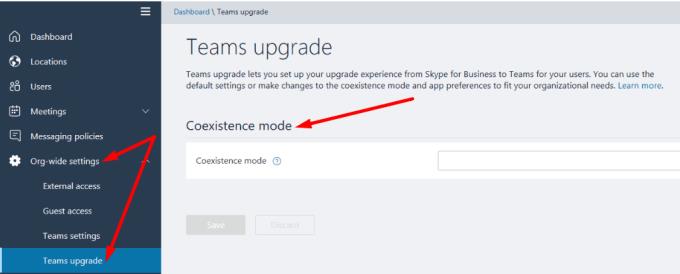
Schakel de optie in die zegt Skype voor Bedrijven-gebruikers informeren dat er een upgrade naar Teams beschikbaar is .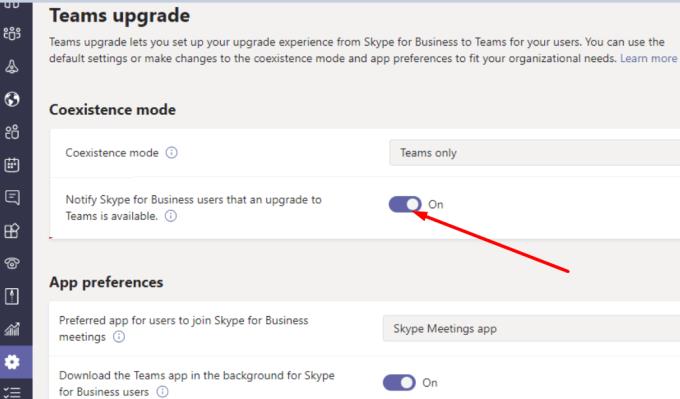
Tweak de instellingen en stel de coëxistentiemodus in op Alleen teams met behulp van het vervolgkeuzemenu.
Als alternatief kunt u gebruikers ook in fasen migreren. In feite is dat de optie die we zouden aanbevelen. Migreer de eerste batch gebruikers en controleer of ze specifieke problemen tegenkomen. Het migreren van gebruikers van het ene platform naar het andere is een complex proces en er kunnen zich onderweg onverwachte problemen voordoen.
Door gebruikers in fasen te upgraden, kunt u enkele belangrijke risico's beperken. Als er bijvoorbeeld iets onverwachts gebeurt en medewerkers niet kunnen communiceren en samenwerken, zal dit een grote tol eisen van hun productiviteit. Laten we eens kijken hoe u gebruikers in batches kunt migreren.
Identificeer eerst de in aanmerking komende gebruikers om de eerste upgradegroep te maken.
Ga vervolgens naar het Teams-beheercentrum, klik op Gebruikers en selecteer de eerste gebruikers die het Teams-upgradebeleid maken . U kunt dit beleid voor maximaal 20 gebruikers tegelijk instellen.
Klik hiervoor op Instellingen bewerken en schakel onder Teams Upgrade de upgrademelding in.
Klik vervolgens opnieuw op Gebruikers en selecteer Instellingen bewerken .
Selecteer vervolgens de coëxistentiemodus voor die groep gebruikers en stel deze in op Alleen teams .
Valideer de wijzigingen om de eerste groep gebruikers te migreren.
De migratie van Skype for Business naar Microsoft Teams staat voor de deur. Zorg ervoor dat uw organisatie technisch voorbereid is om de upgrade af te handelen. Idealiter voltooit u de migratie vóór de deadline van 31 juli.
Heeft u de migratie al voltooid? Heeft u tijdens het proces bijzondere moeilijkheden ondervonden? Laat het ons weten in de reacties hieronder.
Heeft u terugkerende vergaderingen op MS Teams met dezelfde teamleden nodig? Leer hoe u een terugkerende vergadering in Teams kunt instellen.
Microsoft Teams ondersteunt momenteel niet het native casten van uw vergaderingen en gesprekken naar uw TV. Maar u kunt een schermspiegelingsapp gebruiken.
Foutcode caa20003 treedt op wanneer u zich aanmeldt bij Teams of andere Office 365-apps. Ontdek hoe u deze fout kunt verhelpen met praktische tips.
Ontdek hoe je een Microsoft Teams-agenda kunt aanmaken en gebruiken om vergaderingen en activiteiten efficiënt te organiseren.
Als uw secundaire beltoon van Microsoft Teams niet goed werkt, werkt u de app bij en controleert u uw meldingsinstellingen.
Ontdek hoe je kunt deelnemen aan een Microsoft Teams-vergadering als gast. Deze gids biedt stap-voor-stap instructies om de toegang te vergemakkelijken.
Ontdek oplossingen voor het probleem van echo tijdens vergadergesprekken in Microsoft Teams met effectieve tips en technieken.
Leer hoe u eenvoudig uw scherm kunt delen in Microsoft Teams. Ontdek handige tips en stappen voor een succesvolle vergadering.
Ontdek hoe u een Microsoft Teams-vergaderingsuitnodiging kunt verzenden, inclusief handige tips voor geplande en live vergaderingen.
Als Teams for Web zegt dat u uw browser moet vernieuwen om de toepassing opnieuw in te schakelen, sta dan alle cookies toe en controleer de resultaten.
Als Microsoft Teams uit zichzelf blijft herstarten of u vraagt om het opnieuw op te starten, kunt u het volgende doen om dit vervelende gedrag te beëindigen.
Als het scherm van je Android-apparaat ongecontroleerd flikkert wanneer je Teams start, schakel dan je wifi-verbinding uit.
Elke bestandsnaam moet uniek zijn. Anders krijg je deze foutmelding in Microsoft Teams: er bestaat al een bestand met dezelfde naam.
Teams-foutcode 2: 211 komt meestal voor op Mac en geeft aan dat de cachebestanden voorkomen dat de app u aanmeldt bij uw account.
Aanmeldingsfout caa2000b is een echt gevreesde foutcode. Het geeft aan dat Microsoft Teams u niet kon aanmelden. Hier leest u hoe u dit kunt oplossen.
Als Teams Office-bestanden niet wil openen in de desktop-app, zorg er dan voor dat je de juiste URL-protocolinstellingen gebruikt en wis je Teams-cache.
Om Teams-fout CAA301F7 op te lossen, voert u de app uit in compatibiliteitsmodus met beheerdersrechten en wist u uw Teams-inloggegevens uit de Credential Manager.
Als u zich met meerdere accounts bij Microsoft Teams wilt aanmelden, volgt u de stappen in deze handige handleiding.
Wist u dat inlogfouten enkele van de meest voorkomende problemen zijn waarmee Teams-gebruikers te maken hebben? Ze komen op de tweede plaats na problemen met de serververbinding. Bij wijze
Om Teams-fout 0xcaa82ee7 op te lossen, start u uw router opnieuw op, plaatst u Teams op de witte lijst in uw firewallinstellingen en wist u uw Teams-referenties.
Heeft u terugkerende vergaderingen op MS Teams met dezelfde teamleden nodig? Leer hoe u een terugkerende vergadering in Teams kunt instellen.
Wij laten je zien hoe je de markeerkleur voor tekst en tekstvakken in Adobe Reader kunt veranderen met deze stapsgewijze tutorial.
In dit tutorial laten we je zien hoe je de standaard zoominstelling in Adobe Reader kunt wijzigen.
Spotify kan vervelend zijn als het automatisch opent telkens wanneer je je computer opstart. Schakel het automatische opstarten uit met deze stappen.
Als LastPass niet kan verbinden met zijn servers, wis dan de lokale cache, werk de wachtwoordmanager bij en schakel uw browserextensies uit.
Microsoft Teams ondersteunt momenteel niet het native casten van uw vergaderingen en gesprekken naar uw TV. Maar u kunt een schermspiegelingsapp gebruiken.
Ontdek hoe je OneDrive Foutcode 0x8004de88 kunt oplossen zodat je je cloudopslag weer aan de praat kunt krijgen.
Ben je benieuwd hoe je ChatGPT in Microsoft Word kunt integreren? Deze gids laat precies zien hoe je dat doet met de ChatGPT voor Word-add-in in 3 eenvoudige stappen.
Houd de cache in uw Google Chrome-webbrowser leeg met deze stappen.
Kruisverwijzingen kunnen uw document gebruiksvriendelijker, georganiseerd en toegankelijker maken. Deze gids leert u hoe u kruisverwijzingen in Word kunt maken.
























